Sie senden so viele Nachrichten auf Ihrer WhatsApp, dass es praktisch unmöglich ist, sie alle zu zählen. Die meisten Nachrichten, die Sie senden oder empfangen, sind wahrscheinlich nicht so wichtig, dass Sie sie als solche kennzeichnen möchten.
Es gibt jedoch Zeiten, in denen Sie eine Nachricht mit Informationen erhalten, auf die Sie schnell zugreifen möchten. Hier kommen die markierten Nachrichten von WhatsApp ins Spiel. Es ist nicht sichtbar, sobald Sie die App öffnen, aber der Zugriff darauf ist schnell.
So markieren Sie eine WhatsApp-Nachricht
WhatsApp verfügt über eine Suchoption, mit der Sie bestimmte Wörter oder Sätze in Ihren Gesprächen finden können. Aber selbst mit diesem Tool können bestimmte Nachrichten eine große Herausforderung sein. Indem Sie eine Nachricht in WhatsApp markieren, legen Sie diese Nachricht in einer Auswahlliste beiseite, in der sie für später gespeichert werden.
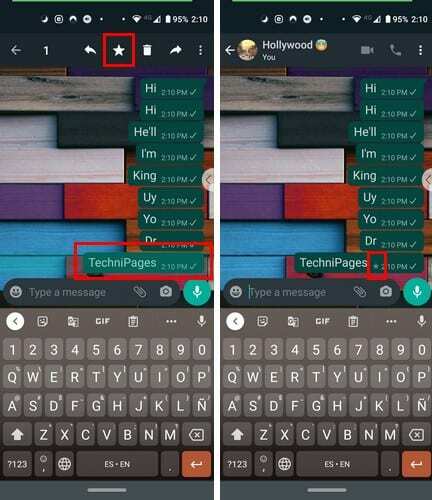
Um eine Nachricht zu markieren, drücken Sie lange auf die Nachricht. Oben, links neben dem Papierkorbsymbol, sehen Sie das Startsymbol. Tippen Sie auf den Stern, und Sie sehen, wie ein Stern aus den ausgewählten Nachrichten auftaucht. Rechts neben der Nachricht sehen Sie auch einen Stern, der anzeigt, dass sie korrekt gespeichert wurde.
Um die von Ihnen gespeicherte markierte Nachricht anzuzeigen, rufen Sie die Hauptseite von WhatsApp auf und tippen Sie oben rechts auf die Punkte. Tippen Sie auf die Option Markierte Nachrichten, und Sie sehen eine Liste aller Nachrichten, die Sie markiert haben.
So löschen Sie markierte WhatsApp-Nachrichten
Wenn eine Nachricht nicht mehr so wichtig ist, dass Sie sie in der Sternliste behalten möchten, ist es an der Zeit, sie zu löschen. Es gibt zwei Möglichkeiten, diese Nachrichten zu löschen. Sie können direkt im Chat lange auf die Nachricht drücken; es ist drin und tippen Sie auf den Stern mit der Linie darüber oder wenn Sie die Nachricht ganz löschen möchten, tippen Sie auf das Papierkorb-Symbol.
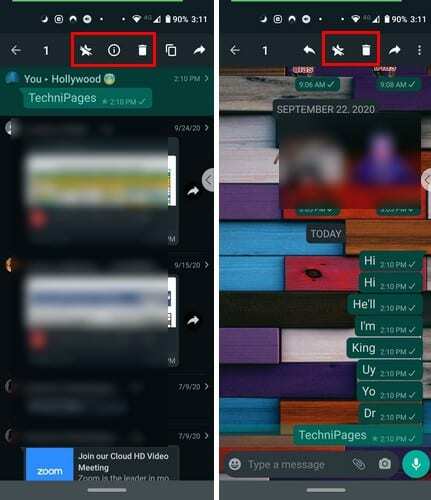
Es ist auch möglich, die Nachricht direkt aus der Markierungsliste zu löschen. Tippen Sie auf der Hauptseite der App oben rechts auf die Punkte und gehen Sie zu Markierte Nachrichten – lange drücken auf die Nachricht und tippen Sie auf den Stern mit dem Strich darüber.
Solange Sie sich in der Liste der markierten Nachrichten befinden, können Sie noch andere Dinge tun. Wenn Sie beispielsweise lange auf eine Nachricht drücken, tippen Sie oben rechts auf die Punkte und Sie erhalten die Option, der Person, die Ihnen die Nachricht gesendet hat, eine Nachricht zu senden. Dies ist nützlich, wenn Sie die Person etwas zu der Nachricht oder Datei fragen müssen.
Sie sehen auch ein Symbol eines nach vorne zeigenden Pfeils. Tippen Sie auf diese Option und Sie können die Nachricht weiterleiten. Die Freigabeoption wird auch vorhanden sein, nur für den Fall, dass Sie diese Datei beispielsweise auf Google Drive verschieben möchten.
Abschluss
Sie können alles, was Sie auf WhatsApp erhalten, als markierte Nachricht speichern. Ob es sich um eine Textnachricht oder ein Bild handelt, es gelten die gleichen Schritte.